A tengelycímkék és -pozíciók megváltoztatása az Excelben
Microsoft Iroda Microsoft Excel Hős / / May 10, 2023

Utolsó frissítés dátuma
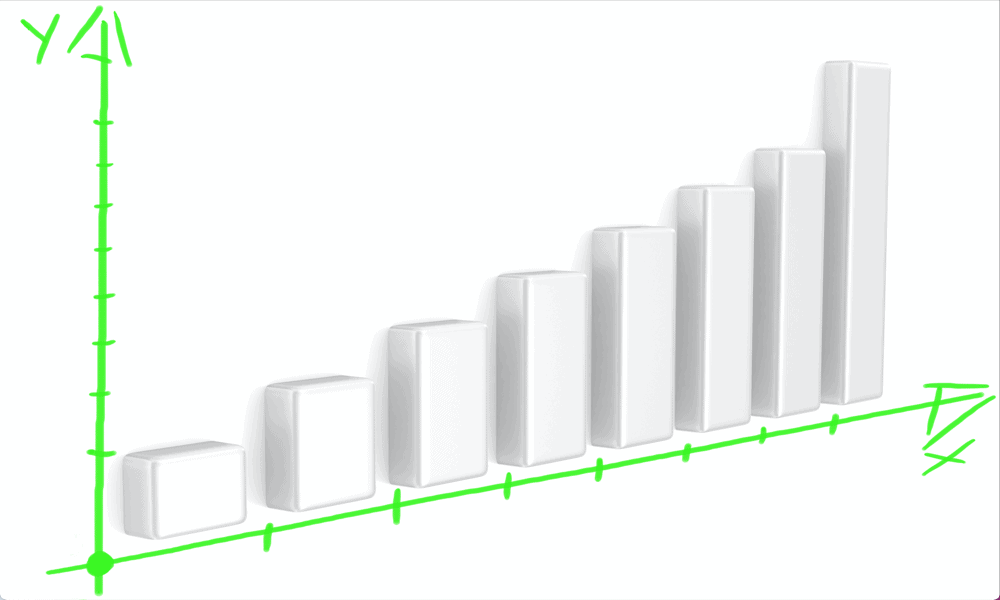
Ha diagramokat használ az Excelben, előfordulhat, hogy az alapértelmezett tengelycímkék nem ideálisak. Ismerje meg, hogyan módosíthatja a tengelycímkéket és -pozíciókat az Excelben.
Az Excel segítségével gyorsan és egyszerűen hozhat létre diagramokat a táblázat adataiból. Számos diagram közül választhat, amelyek a 3D kördiagramoktól a klasszikus vonaldiagramokig mindent lefednek. Míg a grafikonjai pontosan úgy nézhetnek ki, ahogy szeretné, előfordulhat, hogy a címkék és tengelyek nem mindig olyan jól néznek ki. Ha nem elégedett az Excel által az Ön számára kiválasztott alapértelmezett tengelyekkel és címkékkel, bármikor módosíthatja azokat manuálisan.
A következőképpen módosíthatja a tengelycímkéket és -pozíciókat az Excelben.
A tengelycímkék pozíciójának megváltoztatása az Excelben
Az Excel-diagramok tengelyeinek címkéit a rendszer automatikusan generálja a diagramok forrásadataiból. Ha azonban nem tetszik, hogy hogyan néznek ki, akkor bizonyos mértékig szabályozhatja, hol jelenjenek meg a tengelycímkék.
A tengelycímkék pozíciójának módosítása az Excelben:
- Nyissa meg a diagramot tartalmazó táblázatot, és kattintson az egyik tengelycímkére.
- A Axis formázása panelnek meg kell jelennie a képernyő jobb oldalán. Kattints a Tengely opciók ikon.
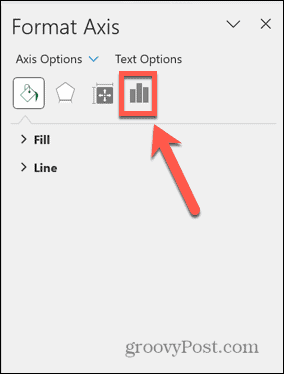
- Kattintson Címkék.
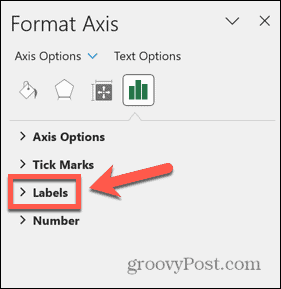
- A címke áthelyezéséhez kattintson a Címke pozíciója legördülő menüből, és válasszon egyet a lehetőségek közül.
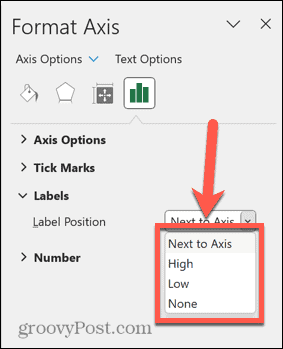 Axis mellett a címkét a megfelelő tengely mellé helyezi. A következő szakasz lépéseit követve módosíthatja a tengely pozícióját.
Axis mellett a címkét a megfelelő tengely mellé helyezi. A következő szakasz lépéseit követve módosíthatja a tengely pozícióját.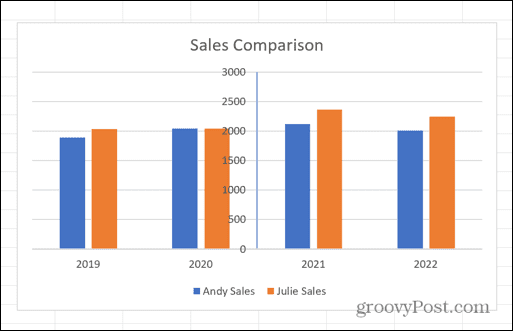 Magas a címkét a tengelyen lévő értékek felső vége mellé helyezi.
Magas a címkét a tengelyen lévő értékek felső vége mellé helyezi.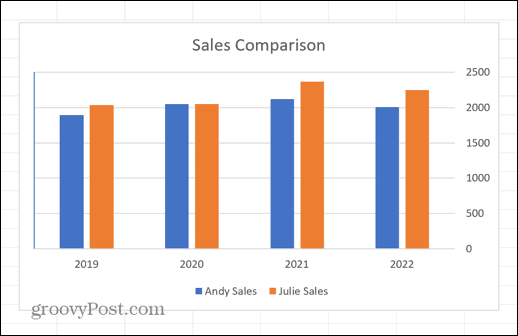 Alacsony a címkét az értékek alsó vége mellett helyezi el a tengelyében.
Alacsony a címkét az értékek alsó vége mellett helyezi el a tengelyében.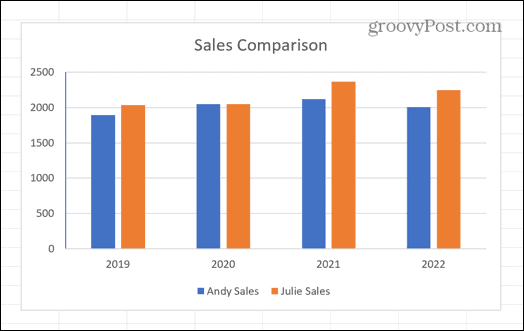 Egyik sem teljesen eltávolítja a címkét.
Egyik sem teljesen eltávolítja a címkét.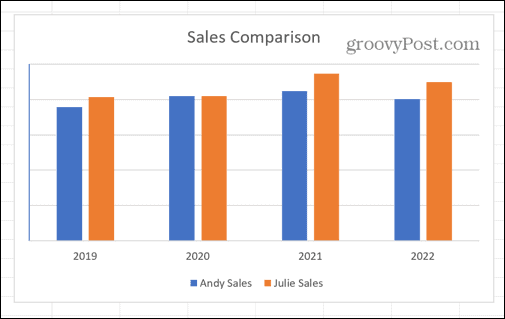
- Azt is megváltoztathatja, hogy a címke milyen messze legyen a tengelytől, ha módosítja az értéket a Távolság a tengelytől terület.

- Ha növeli ezt a számot, a címke a tengelytől távolabb jelenik meg.
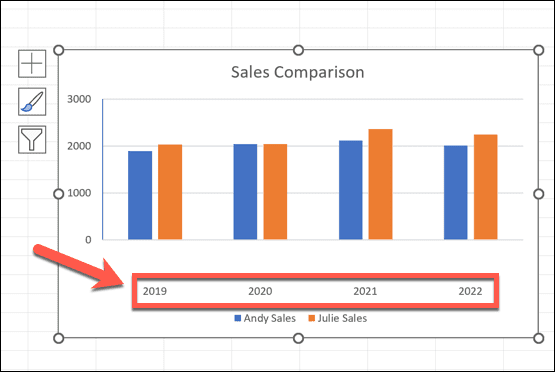
A tengelycímkék megjelenésének megváltoztatása az Excelben
A tengelycímkék pozíciójának megváltoztatása mellett bizonyos mértékig megváltoztathatja azok megjelenését is.
A tengelycímkék megjelenésének megváltoztatása az Excelben:
- Kattintson a módosítani kívánt tengelycímkére.
- Kattints a Tengely opciók ikonra a Axis formázása panel.
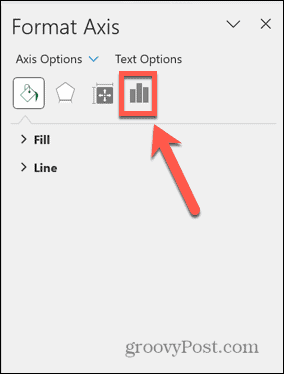
- Kattintson Tengely opciók.
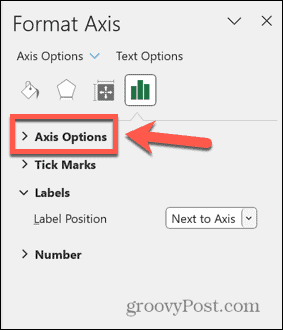
- A tengelyében lévő adatok típusától függően megjelenhet a beállítási lehetőség a Specifikus intervallum egység.
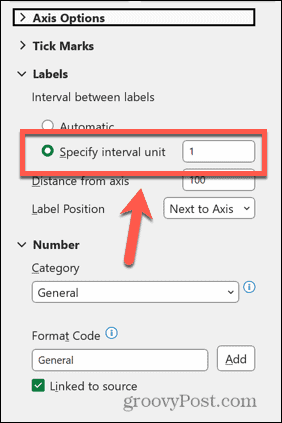 Ennek megváltoztatásával meghatározhatja, hogy milyen gyakran jelenjenek meg a címkék.
Ennek megváltoztatásával meghatározhatja, hogy milyen gyakran jelenjenek meg a címkék.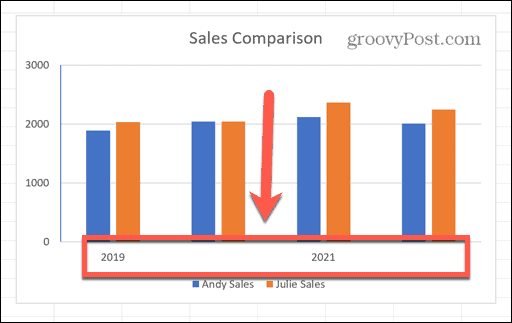
- Arra is lehetőség van, hogy beállítsa a Határok.
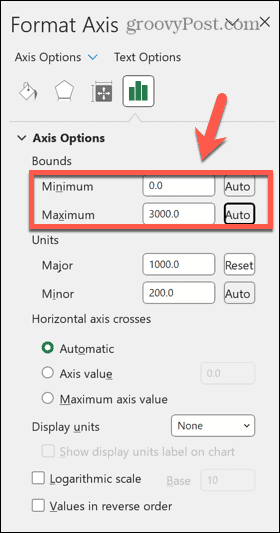 Ez lehetővé teszi a címkék minimális és maximális értékének beállítását.
Ez lehetővé teszi a címkék minimális és maximális értékének beállítását.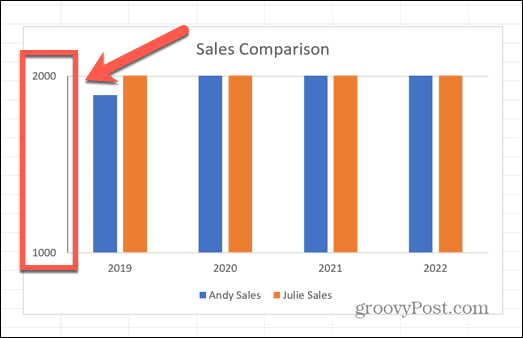
- Arra is lehetősége van, hogy beállítsa az értékeket a Fő és kisebb egységek.
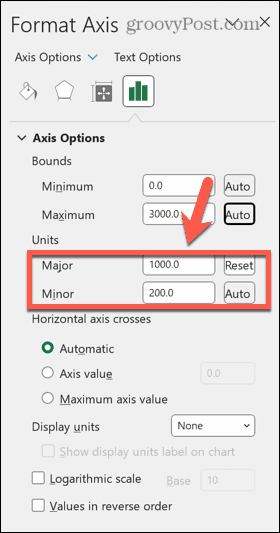 Ezen értékek módosításával meghatározhatja a címkében szereplő egyes értékek közötti hézag méretét.
Ezen értékek módosításával meghatározhatja a címkében szereplő egyes értékek közötti hézag méretét.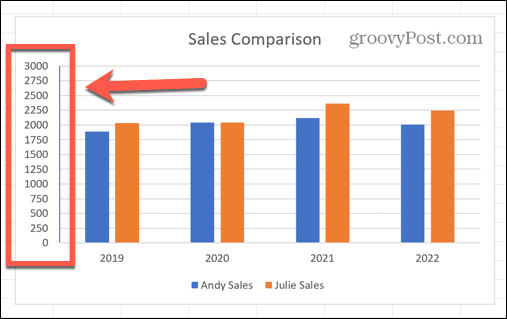
- A címkékben szereplő számok formátumát is módosíthatja, ha rákattint Szám.
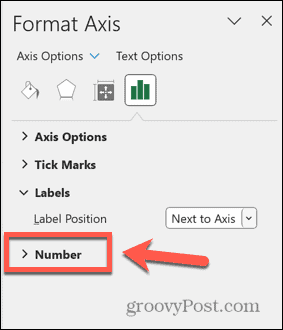
- Kattints a Kategória legördülő menüből válassza ki a kívánt formátumot.
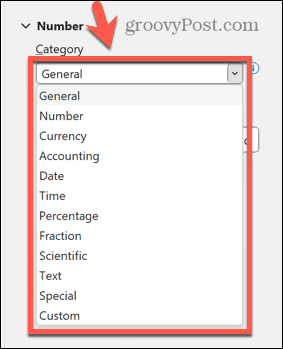 A címke módosul, hogy tükrözze az Ön választását.
A címke módosul, hogy tükrözze az Ön választását.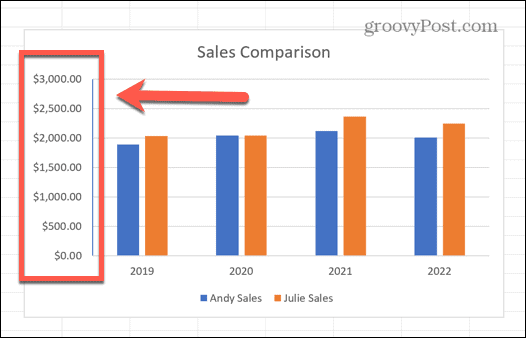
A tengelypozíciók megváltoztatása az Excelben
Azt is kiválaszthatja, hogy a tengelyek hol jelenjenek meg a diagramon, ha nem elégedett az alapértelmezett pozícióval. Ennek az lehet az oka, hogy a tengely eltakarja a diagram egy részét, vagy hasznosabb lenne más pozícióban.
Tengelypozíciók módosítása Excelben:
- Kattintson a mozgatni kívánt tengelyre.
- A Axis formázása panelen kattintson a Tengely opciók ikon.
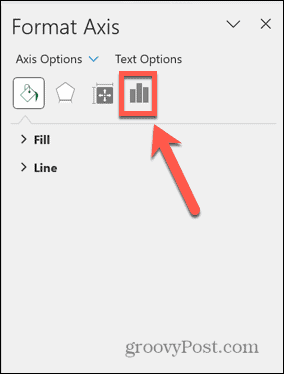
- Válassza ki Tengely opciók.
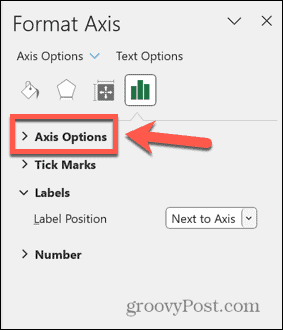
- Alatt Függőleges tengely keresztek vagy Vízszintes tengely keresztek, válasszon egyet a három lehetőség közül.
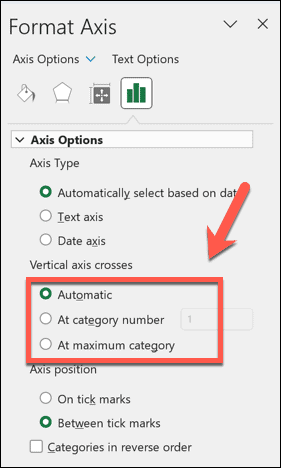 Automatikus a tengelyt az alapértelmezett pozícióba helyezi.
Automatikus a tengelyt az alapértelmezett pozícióba helyezi.
Kategória számon lehetővé teszi annak kiválasztását, hogy a tengely melyik kategória előtt jelenjen meg. Az alapértelmezett érték nulla; nagyobb szám a tengely pozícióját mozgatja a diagramon.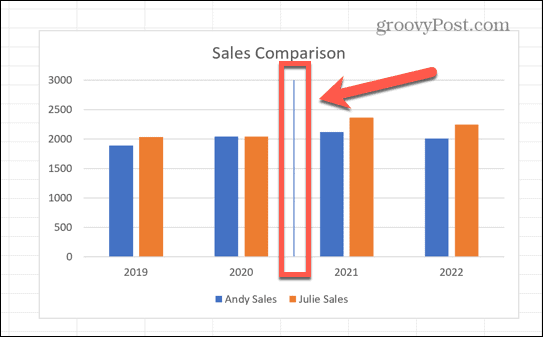 Ha a címke pozícióját értékre állította Axis mellett a fenti részben a címke a diagramon belül is megjelenik.
Ha a címke pozícióját értékre állította Axis mellett a fenti részben a címke a diagramon belül is megjelenik.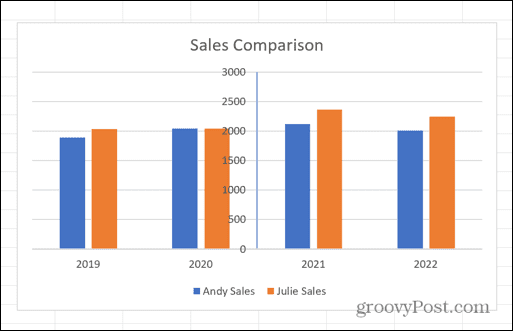 Maximum kategóriában a tengelyt a másik tengely maximális értékére mozgatja.
Maximum kategóriában a tengelyt a másik tengely maximális értékére mozgatja.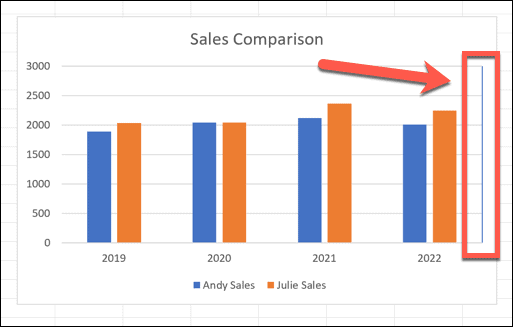
Frissítse Excel-diagram készségeit
A tengelycímkék és -pozíciók megváltoztatásának megtanulása az Excelben lehetővé teszi, hogy olyan diagramokat hozzon létre, amelyek pontosan úgy néznek ki, ahogyan szeretné, ahelyett, hogy az alapértelmezett beállításokhoz ragaszkodna. Ez azt jelenti, hogy könnyebben olvasható vagy jobban kinéző diagramokat hozhat létre.
Rengeteg más hasznos Excel-diagram-tipp és trükk található, amelyeket érdemes tudni. Például meg lehet tanulni használja az Excel Sparkline diagramokat amelyek elférnek egyetlen cellában. Ha az oszlop- vagy vonaldiagramokon túl szeretnél bővíteni, tanulhatsz hogyan készítsünk radardiagramot Excelben. És ha szeretné megjeleníteni az adateloszlásokat, tanulhat hogyan készítsünk hisztogramot Excelben.
Hogyan találja meg a Windows 11 termékkulcsát
Ha át kell vinnie a Windows 11 termékkulcsát, vagy csak az operációs rendszer tiszta telepítéséhez van szüksége rá,...

